Как проверить фото на фотошоп
Обновлено: 07.07.2024
В наши дни мы не можем поверить всему, что видим в Интернете, особенно в социальных сетях. Интернет наполнен множеством «отфотошопленных» изображений, которые распространяются либо для развлечения, либо иногда для того, чтобы ввести людей в заблуждение. С момента своего появления Photoshop был быстрым и простым способом настройки фотографий, а в последнее время он стал причиной появления некоторых фейковых новостей по всему миру. Однако в настоящее время существует ряд инструментов и методов, которые позволяют легко определить, были ли изменены изображения. Здесь мы обсуждаем шесть способов узнать, отредактировано или отредактировано изображение.
Также прочтите | Удаление нежелательных объектов с фотографий на Android и iPhone
Способы узнать, было ли изображение отфотошоплено
1. Обратите внимание на подробности
Всегда ищите на изображении края, изгибы или жидкие поверхности. Если они выглядят немного искаженными, которые в противном случае должны быть сплошными, изображение обязательно редактируется.
2. Проверьте наличие признаков пикселизации.
Редактирование фотографии часто вызывает цифровое искажение в виде пикселизации или несовершенной окраски. Это могут быть хорошие признаки подлинности фотографии. Когда изображение большое, трудно декодировать искажение, но на фотографиях среднего и малого размера вы можете легко обнаружить пиксели и пятна искажения, которые являются идеальным признаком измененного изображения, особенно если в остальном фотография четкая.
3. Проверьте тени
Мы все знаем, что тени на фотографиях говорят о многом, поэтому это относится только к очень плохим фотошопам. Тем не менее, поиск тени может быть хорошей идеей, и люди по-прежнему совершают такие глупые ошибки при редактировании фотографий. Например, иногда объект вообще не отбрасывает тень, а иногда это происходит неправильно, и на изображениях ее нет.
Кроме того, если фотография сделана днем, закатное солнце отбрасывает более длинную тень, чем в полдень. Так что вы можете легко заниматься спортом, просто внимательно глядя на тень. Однако этот метод не может быть таким точным при искусственном освещении.
4. Проверьте EXIF и данные о геолокации.
Данные EXIF - это метаданные фотографии, когда она снимается и сохраняется вместе с ней. Эти данные включают такую информацию, как объектив камеры, диафрагма, выдержка, ISO и т. Д. Более того, иногда даже данные о местоположении также сохраняются на фотографии.
Так что, если вы немного разбираетесь в фотографии, вы можете легко обнаружить поддельные изображения, просто взглянув на данные EXIF. Например, если изображение снято с малой апертурой и глубиной резкости, фон может быть размытым. Точно так же длинная выдержка делает движущиеся объекты размытыми. Таким образом, если эти параметры не совпадают, изображение, возможно, было отредактировано.
5. Инструменты анализа фотографий
FotoForensics также похож на инструмент Image Edited ?, однако он не показывает результат и оставляет анализ на ваше усмотрение. Инструмент предлагает анализ уровня ошибок (ELA) изображения, который выделяет потенциально отфотошопленные элементы, которые нельзя увидеть невооруженным глазом.
6. Дополнительный совет: обратный поиск изображений
Если все вышеперечисленные методы не работают, почему бы не попросить об этом у Google? Поиск изображений Google позволяет выполнять обратный поиск изображений в поисковой системе, чтобы найти экземпляры того же изображения в Интернете. Здесь также отображаются похожие изображения, поэтому вы можете решить, подделано ли то, которое вы видите.
Прочтите наше подробное руководство по Как искать в Google с помощью изображения или видео.
Фотошопированные изображения забавны, когда используются в развлекательных целях, но иногда необходимо выяснить настоящую правду, скрытую за изображением, чтобы избежать фальшивых новостей. Однако теперь вы знаете, как определить, было ли изображение изменено, поэтому расскажите об этом другим, поделившись этой статьей.
Чтобы узнать больше о таких советах и хитростях, следите за обновлениями в разделе «Гаджеты для использования»!
Сегодня мы сталкиваемся с большим количеством, фейковых новостей и фальшивых фотографий. Как определить где настоящие фотографии и где фотошоп.
Сегодня всем нам приходится иметь дело с большим количеством слухов, фейковых новостей и фальшивых фотографий — профессиональные медиа часто и сами участвуют в их распространении, непреднамеренное вводя в заблуждение читателей. В этой статье 13 сервисов, которые помогут установить фотошоп это или нет, и найти автора фотографии.
Интернет, с одной стороны, увеличивает количество ложной информации (в первую очередь, речь идет о данных, взятых из соцсетей), а с другой — предоставляет много цифровых инструментов для ее проверки.
С помощью нескольких онлайн-инструментов можно проверить на подлинность фотографии, «вытянуть» из них как можно больше данных и найти больше информации о человеке.
13 сервисов для проверки подлинности изображений
Foto Forensics — веб-сайт, который может сделать error level analysis (ELA), то есть найти области «дорисованные» на изображении или вставлены в него при редактировании. После обработки программа выдает фотографию, где редактируемые фрагменты будут выделяться на фоне других. Кроме того, программа также предоставит EXIF- данные фотографии.
Google Search by Image — обратный поиск изображений, сюда можно загрузить фото, чтобы найти его оригинальный источник и посмотреть, где оно еще публиковалось .
TinEye — еще один инструмент для обратного поиска.
JPEGSnoop — программа, которая устанавливается на компьютер (работает только для Windows), также позволяет посмотреть метаданные не только изображений, но и форматов AVI, DNG, PDF, THM. Программу можно использовать для многих целей, например, она позволяет увидеть, редактировалось ли изображение, выявить ошибки в поврежденном файле т.п.
Как проверить первоисточник изображения
1. Установить автора либо первоисточник фотографии.
Наиболее очевидный и обычно наиболее эффективный путь сделать это — связаться с тем, кто загрузил фотографию или прислал в редакцию, и спросить, сам ли человек сделал фото. Также обязательно нужно поискать фотографию через обратный поиск изображений. Google показывает также похожие картинки, что иногда помогает увидеть, была ли фотография отредактирована. Ссылка на фото в большом разрешении, как правило, и является первоисточником.
2. Проверить саму личность.
Дополнительный полезный ресурс WebMii — ищет ссылку с именем человека, дает рейтинг «веб — видимости», с помощью которого можно установить фейковые аккаунты. Благодаря инструменту каждый может найти упоминание своего имени на иностранных ресурсах.
3. Следующим шагом в проверке фото должно быть подтверждение места, даты и приблизительного времени, когда было сделано фото. Легче спросить самого автора или попросить сделать его другие снимки этого места — если он доступен для связи. Далее проверить исходные данные с помощью указанных выше программ. Журналистам, которые хорошо разбираются в цифровой фотографии, будут понятны многочисленные параметры, предоставленные этой программой. Для остальных более нужная информация — это время, место съемки, фотоаппарат. Если метаданные недоступны, нужно внимательно изучить снимок: номера машин, погодные условия, ландшафт, стиль одежды, рекламные объявления, здания, магазины — эти детали помогут определить местность, а иногда и становятся свидетельством подделки.
В проверке фотографии есть еще один казалось бы очевидный момент — подтверждение, что фотография действительно изображает то, о чем заявлено. Ведь она может быть настоящей, а вот описание не будет соответствовать действительности. Так, во время урагана Сэнди в Твиттере распространяли такую фотографию:
На ней изображено, как будто во время шторма трое солдат стоят у мемориала неизвестному солдату. Но на самом деле фото было сделано месяцем ранее — установить это помог обратный поиск изображения.
Разобраться в локациях поможет Google Maps или Wikimapia(краудсорсинговая версия GoogleMaps). Полезный сайт Panoramio — здесь можно разместить фотографии, обозначив их географические координаты (сайт интегрирован с картами Google).
Еще один способ проверить фото — посмотреть, какие погодные условия были в заявленном месте в конкретный день. Здесь полезной станет поисковая система Wolfram Alpha. Об этом инструменте стоит сказать подробнее — это даже не поисковая система, а база знаний с научным уклоном. Интеллектуальный робот, который может отвечать на самые разные вопросы. Но он ориентируется только в темах, касающихся точной, энциклопедической информации, а не текущих событий. Ссылок на другие сайты не предоставляет, а выдает уже готовый вариант ответа. Работать с Wolfram Alpha нужно на английском языке.
«Вольфрам Альфа» предназначен не только для проверки погоды, этот инструмент может быть полезным как в повседневной работе журналиста, так и для развлечения.


До чего техника дошла.
Если человек посмотрит на фото, где женщина с книгой в руках рядом с собакой наблюдает за НЛО из окна, то он скорее всего определит возраст и настроение дамы, породу животного, что написано в книге и каким шрифтом.
В 2016 году то же самое может сделать компьютер! И в отличие от человека, еще определит место съемки и укажет на следы «наклейки» летающей тарелки.
И все это можно попробовать сделать онлайн, бесплатно и прямо сейчас!
1. Ищем следы фотомонтажа
И начинаем исследовать ее инструментами на правой панели. С помощью лупы пытаемся найти плохо замаскированные следы обработки:

Анализа слоев позволяет обнаружить «заплатки»:
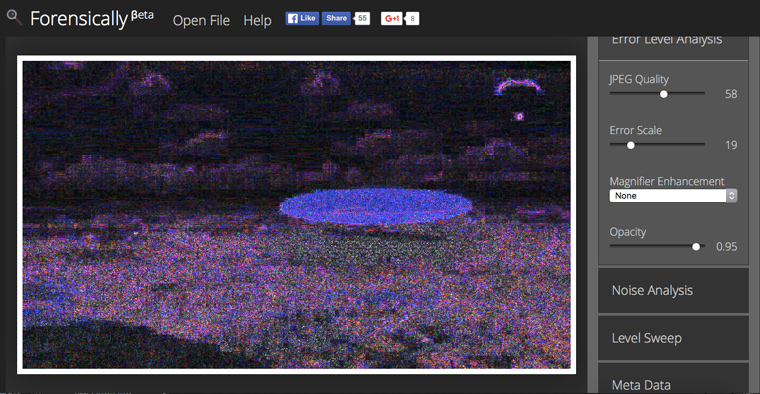
Не поработали ли здесь кистью-клоном:
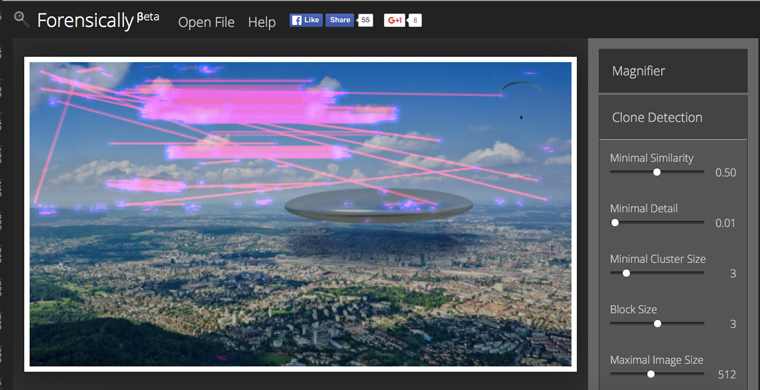
Подробнее о том, как на фото найти следы монтажа можно узнать в обучающем видео от создателей сервиса:
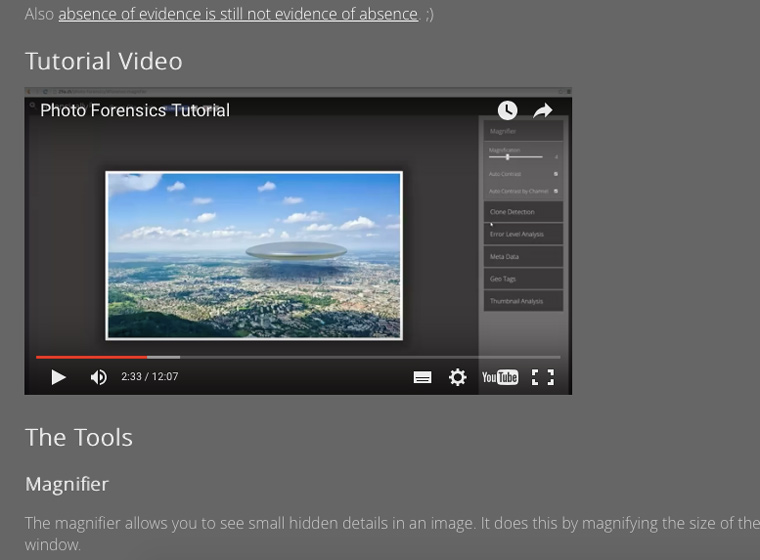
2. Читаем метаданные
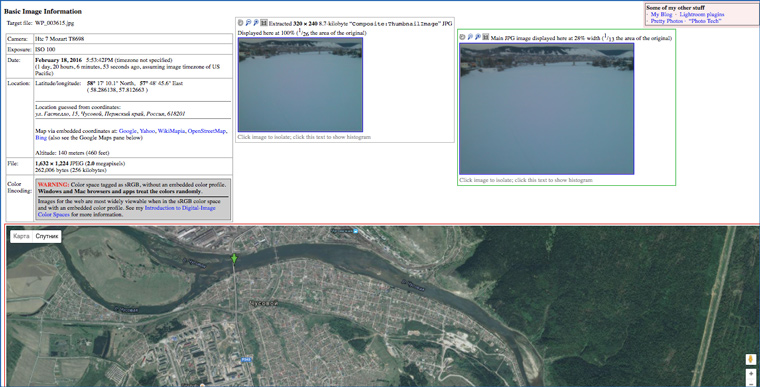
3. Узнаем знаменитость на фото
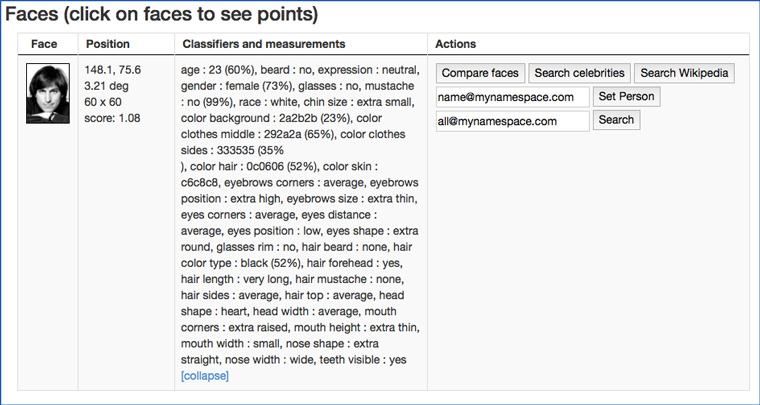
Нажимаем на кнопку Search Wikipedia. Вскоре появится список лиц, которые похожи на загруженное:
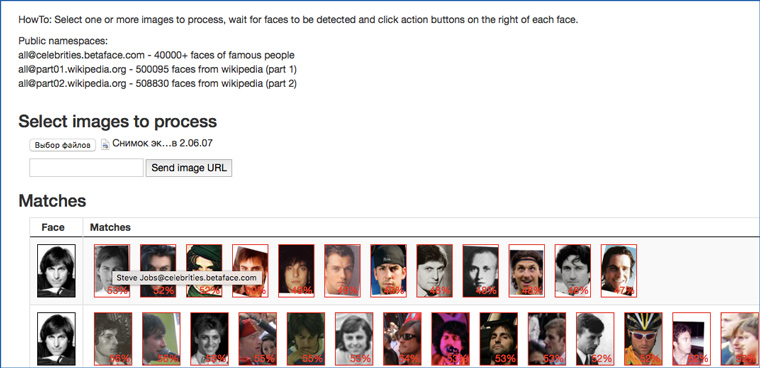
Чтобы узнать имя человека на фотографии, необходимо навести на него мышкой. Мой опыт показал, что сервис весьма точно определяет известных людей.
4. Определяем шрифт надписи
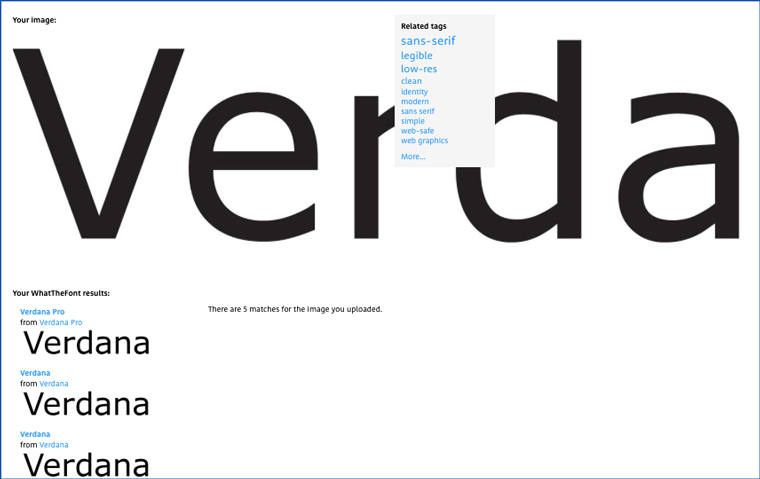
5. Распознаем текст
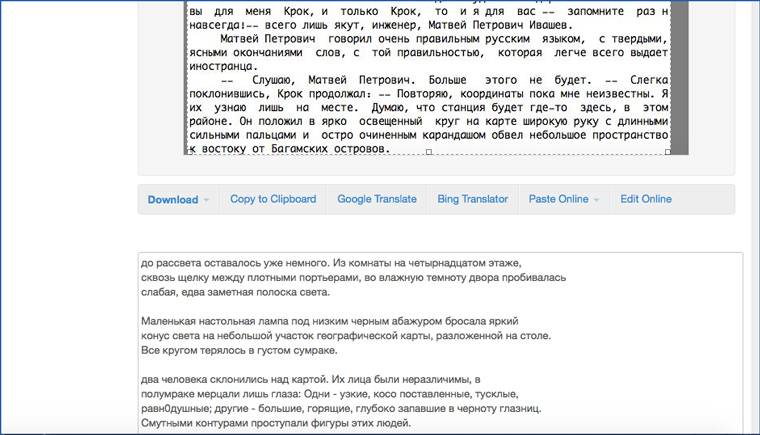
Готовый текст можно скачать, скопировать в буфер обмена или перевести с помощью Google Translate.
6. Ищем похожие фото
Для поиска похожих фотографий можно использовать Google. Но он пока не достаточно совершенен в решении этой задачи:
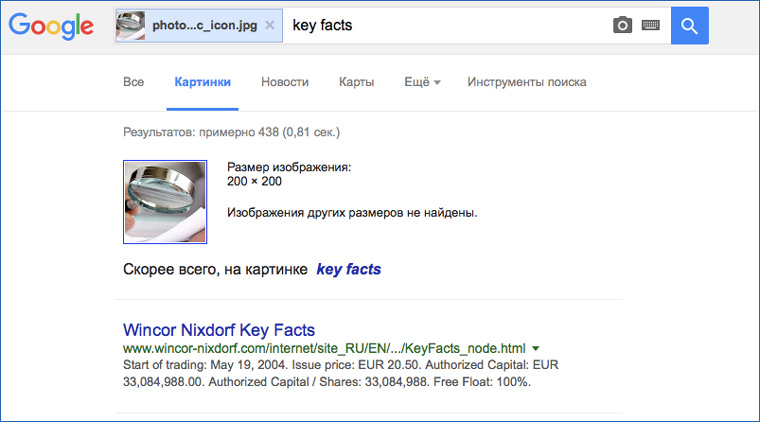
Хотя весьма неплох!
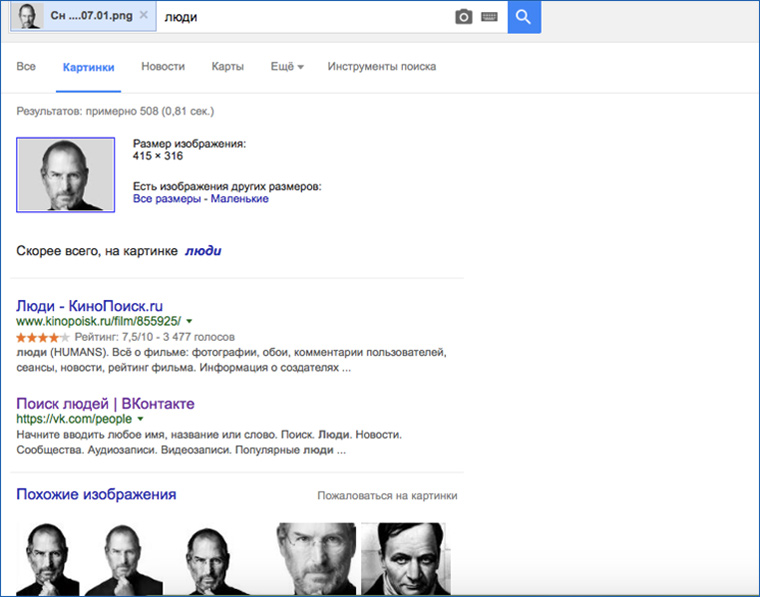
7. Что изображено на фото?
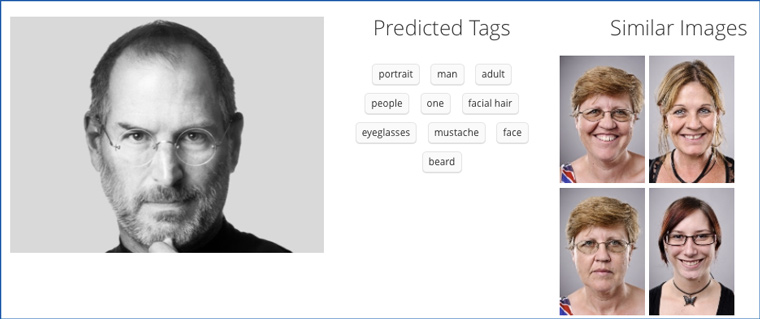
Определяет породу собаки:
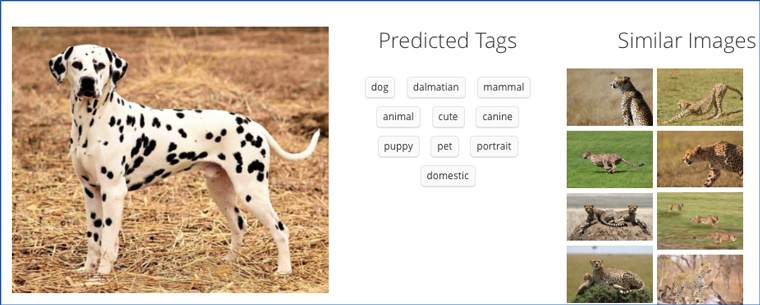
А вот шелковицу отличать от других плодов пока не научился:
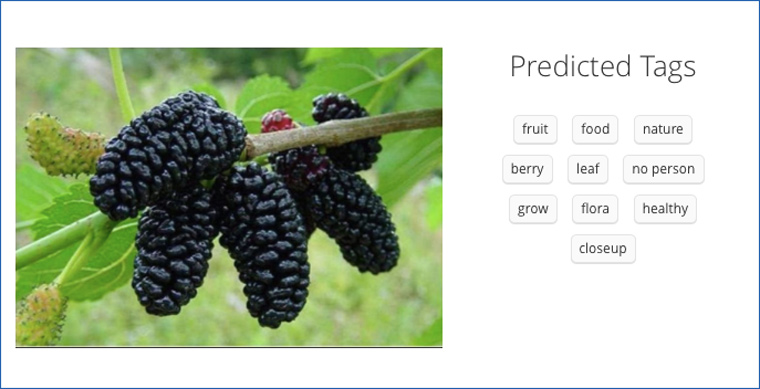
8. Близнецы или нет?
Развлекательный сервис от Microsoft умеет определять разные ли люди на фотографиях или один и тот же человек.
Несмотря на годы и очки узнает Стива Джобса:
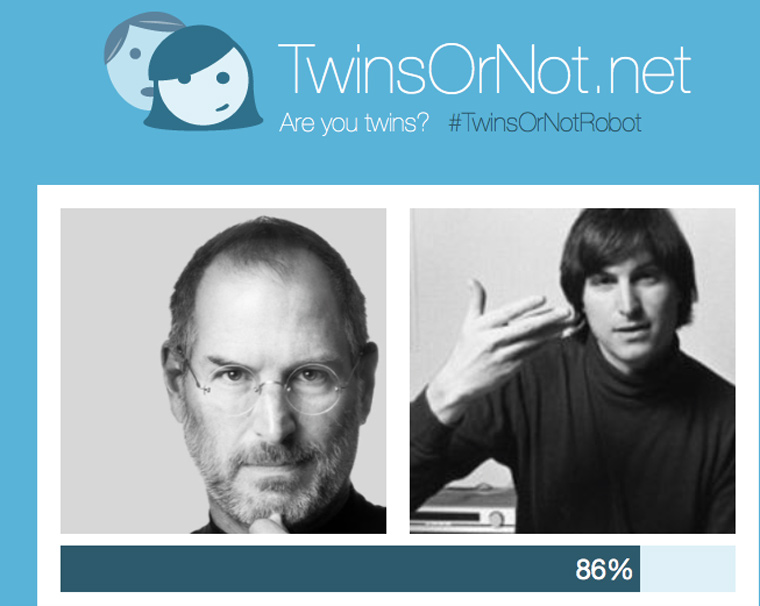
И отличает его от Тима Кука:
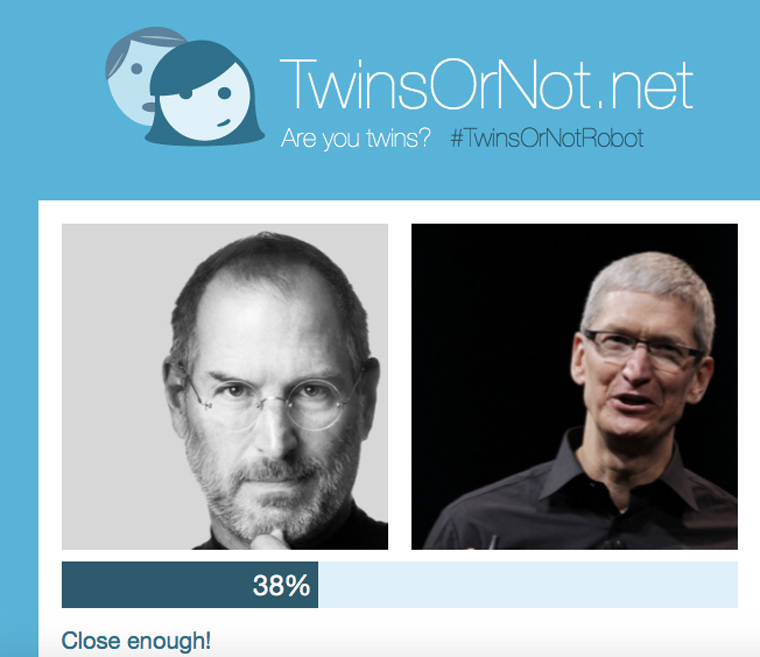
9. Эмоции человека
А вот совместный проект Microsoft и Оксфордского университета для анализа эмоций человека на фото.
Сервис запросто определил, что с почти 100% вероятностью женщина испытывает страх («fear»):
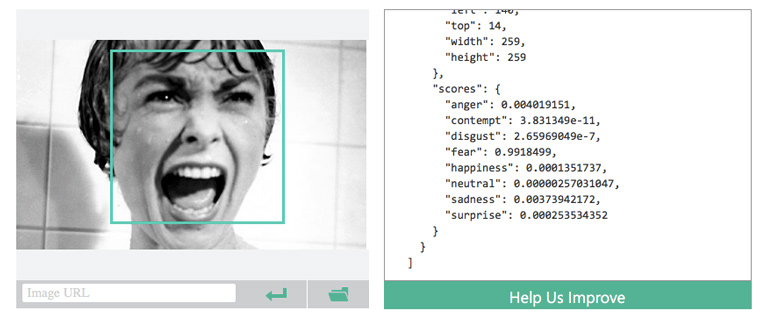
И знает, как выглядит счастливый человек («happiness»):
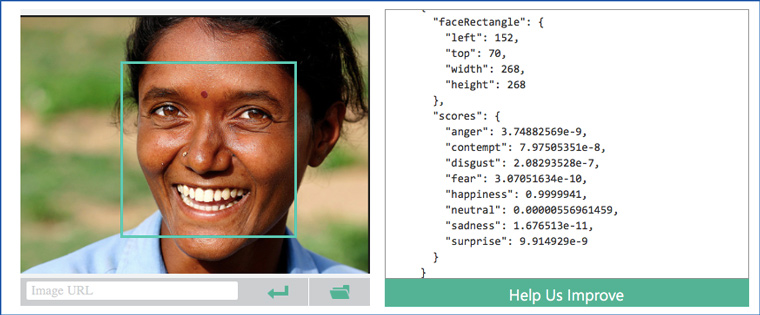
10. Определение возраста
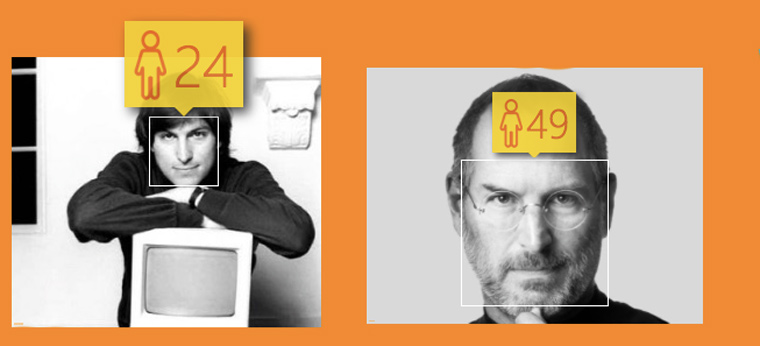
Иногда он определяется с пугающей точностью, а бывает, что ошибается лет на 20.
Технологии для распознавания образов стремительно движутся вперед. Еще несколько лет назад многих сервисов из статьи не существовало в природе. Очень вероятно, что в этом году из подполья выйдут новые проекты, поражающие воображение людей всего мира. С нетерпением ждем дальнейшего развития событий!
Больше полезных веб-сервисов ищите в статьях:
(9 голосов, общий рейтинг: 4.44 из 5)
Допустим перед вами открыта фотография. Как можно определить подвергалась ли она редактированию ну, например, в программе фотошопе?
Вообще, есть некоторые признаки, которые можно заметить, если внимательно изучить фотографию. Если вы человек эрудированный, знаете что такое EXIF-метаданные или просто обладаете дедуктивным мышлением, то скорее всего сможете сделать правильный вывод.
Недавно фотографировал своих котов. Загружаю снимок для анализа. Для этого нажмите на кнопку Analyze File, откроется окно проводника, в котором нужно указать какую фотографию следует проверить.

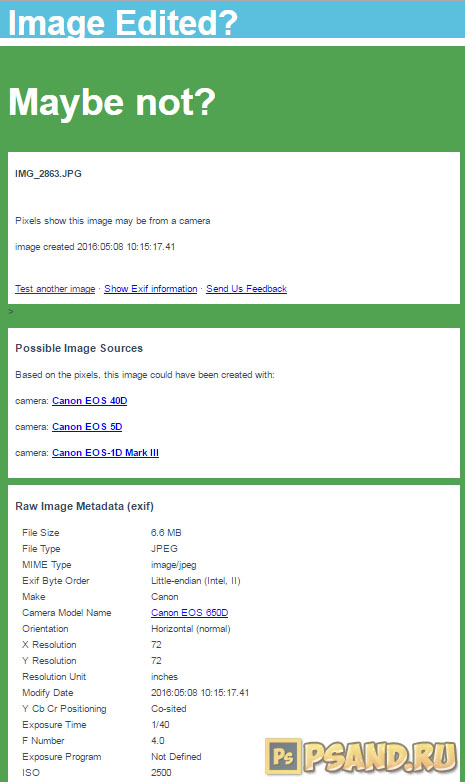
Что-ж, ответ правильный, фотография действительно не подвергалась обработке ни в фотошопе ни где-либо еще.
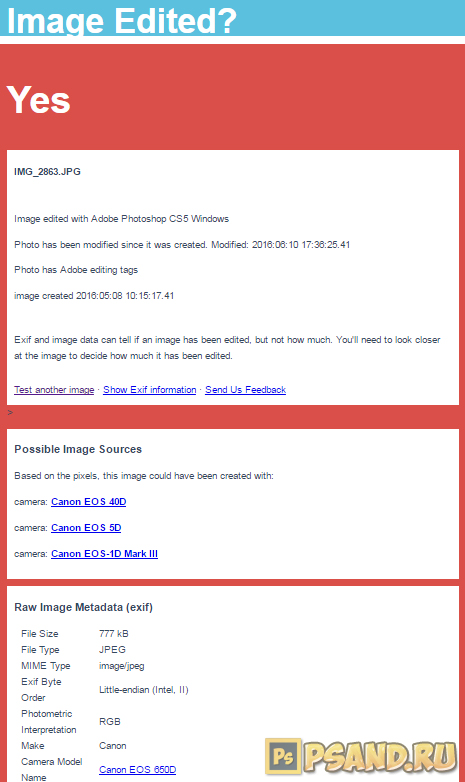
Посмотрите на отчет, в нем указано, что найдены прямые следы (теги) Adobe Photoshop, и даже по ним можно с уверенностью сказать какая версия программы оставила эти следы.
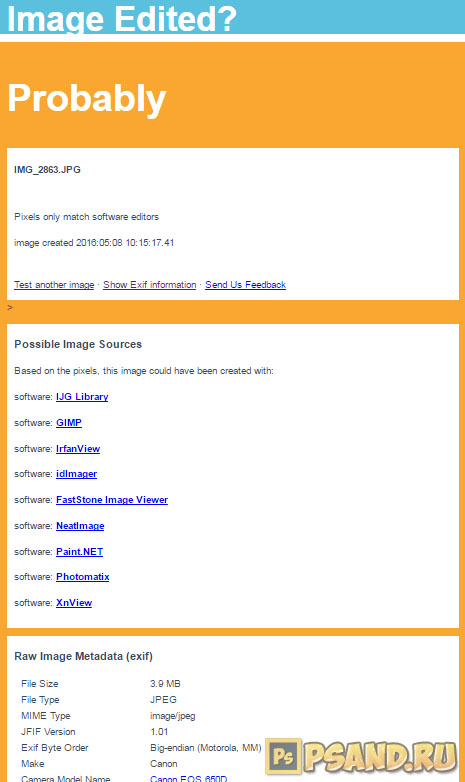
В данном случае, алгоритм основывал свое предположение на анализе пикселей фотографии.
Как это работает
Данный сервис условно бесплатный. Всем пользователем доступны только базовые методы анализа фотографии. Авторы же заявляют, что они могут обрушить шквал всевозможных тестов и всесторонне глубоко оценить файл с фотографией. Но это за отдельную плату. Но, как видим, он и без этого справляется со своей задачей.
Так как же происходит анализ фотографии?
Любое изображение хранит в себе некоторое количество EXIF метаданных (заголовок, автор, описание камеры, дата создания, ключевые слова и многие другие). Так, при редактировании фотографии, некоторые данные могут стираться или наоборот добавляться. Сравнивая их со стандартным набором метаданных, можно сделать вывод о вероятности изменения фото. Помимо этих данных, изображение имеет определенные цветовых профили. Некоторые программы могут их изменить, что также подлежит анализу.
Если вы всерьез заинтересованы этой темой, ознакомьтесь с работой о технологии Image Forgery Detection.
Читайте также:

